La familia Chromecast
El Chromecast 2 y el Chromecast Ultra son dongles HDMI fabricados por Google que se conectan a una pantalla HDMI y requieren un puerto USB para recibir alimentación. A continuación, la clave permite transmitir al monitor un flujo procedente de un dispositivo, ya sea un teléfono inteligente, una tableta o una computadora. Básicamente es una conexión HDMI, pero inalámbrica..
Sin embargo, no es posible reproducir todo con diferentes Chromecast. De hecho, Google ha introducido limitaciones en su dongle. De hecho, no es posible transmitir ningún contenido de ninguna fuente, lo que veremos más adelante. El diferente Chromecast conéctese a su red Wi-Fi local para comunicarse con Internet y los distintos dispositivos de red.

¿Un flujo procedente de Internet o de la red local?
Debemos distinguir dos tipos de corrientes:
- los enviados directamente desde sus dispositivos, que solo pasan a través de la red Wi-Fi
- los enviados desde aplicaciones especiales y que provienen directamente de Internet.
El Chromecast fue diseñado sobre todo para el segundo escenario. Podemos imaginar al usuario de la aplicación de YouTube en un teléfono inteligente. Cuando quiere ver un video en Chromecast, la transmisión se transmite directamente a la televisión desde los servidores de YouTube y elel video no pasa por el teléfono inteligente. Este último solo juega el papel de control remoto.
Por tanto, necesitarás una buena conexión a Internet para tener una calidad de imagen óptima, y más en el caso del Chromecast Ultra que te permitirá visualizar vídeos en 4K en tu televisor.
De lo contrario, será preferible pasar por streaming local, que tiene muchas limitaciones ya que es necesario pasar por aplicaciones especiales.
En todos los casos, es necesaria una conexión Wi-Fi de alto rendimiento para evitar cortes durante la transmisión y disfrutar de la máxima calidad.. Para más detalles, no dudes en echar un vistazo a nuestro archivo que explica las diferencias entre todos los tipos de Wi-Fi.
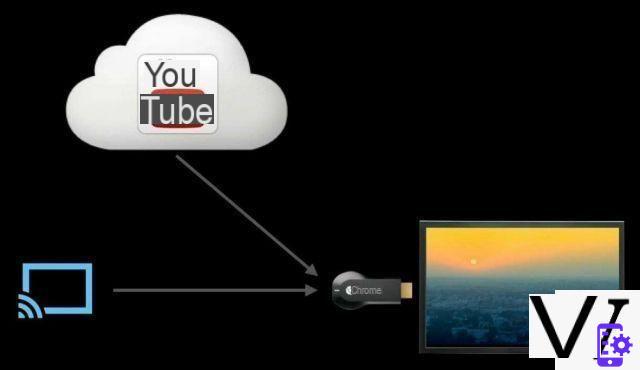
Convertir un televisor antiguo en un equipo conectado
El punto fuerte del Chromecast es que puede transformar una televisión vieja en una televisión conectada, siempre que tenga un puerto HDMI y un puerto USB (o un poco de lógica con un cable alargador USB). Útil para reciclar una pantalla de plasma vieja o incluso una pantalla de rayos catódicos con un convertidor HDMI - Scart. Una vez que el Chromecast está conectado a la televisión, es posible ver videos en YouTube, Netflix o incluso películas desde un teléfono inteligente o una PC.
Servicios de transmisión, video en la mira
Básicamente, el Chromecast estaba destinado al mercado estadounidense con muchas aplicaciones no disponibles en nuestro país como Netflix o Pandora. Pero desde la llegada de Netflix a Francia a finales de 2014 y la apertura del SDK, ahora se puede acceder a muchos servicios y aplicaciones desde muchos países. Por lo tanto, el Chromecast fue un éxito para todos aquellos que querían poder ver VoD o SVoD en su televisor, que no era un televisor inteligente.
Rápidamente, los reproductores de televisión clásicos entraron en el mercado. Podemos citar, por ejemplo, nuestras Televisiones de pago con su aplicación nuestra paytv pluzz o B.tv de Bouygues Telecom, pero también SFR TV. Por lo tanto, puede ver canales de televisión (excepto TF1 y M6, que se niegan a hacerlo) a través de su conexión a Internet, en su televisor. La ventaja: acceso a más canales y funciones dedicadas como la televisión de recuperación o VoD.
Además de las aplicaciones de canales de televisión, la aplicación Molotov, que brinda acceso directo a una variedad de canales, pronto debutará en Android. También se espera que Molotov incluya compatibilidad con Chromecast dentro de unos meses.
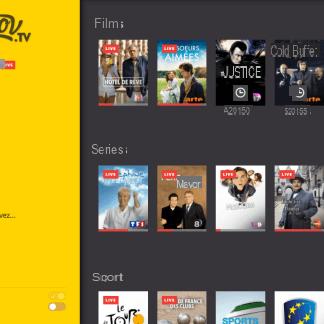 Molotov: Descargar APK de New Beta 1.2.4 para Android
Molotov: Descargar APK de New Beta 1.2.4 para Android
Chromecast Audio
Nueva incorporación de la generación 2015 a la familia Chromecast, la versión Audio funciona en el mismo principio, pero en lugar de un puerto HDMI para conectarlo a un televisor, es un Cable jack de 3.5 mm para conectar a un altavoz para poder reproducir cualquier canción enviada por una computadora, tableta o teléfono inteligente. Por lo tanto, todo lo que necesita hacer es conectar un altavoz a través de un cable jack para transformar su instalación de alta fidelidad en un equipo conectado. Conveniente para reciclar altavoces viejos.
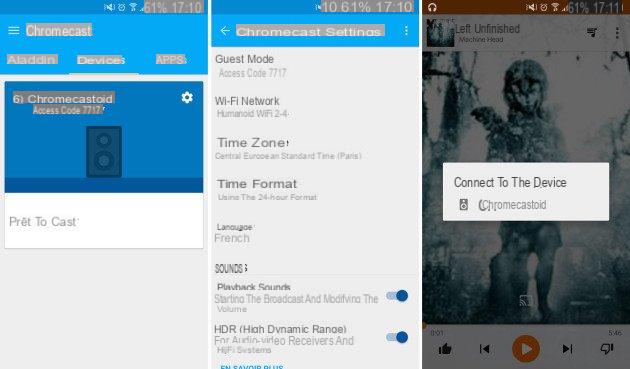
Gracias a Chromecast Audio, es posible conectarse a diferentes servicios de streaming como Spotify, Deezer, Google Play Music o Qobuz. Lamentablemente es no compatible con YouTube en nuestro país. De hecho, los suscriptores estadounidenses al servicio pago YouTube Music pueden emitir música recientemente en el audio de Chromecast, pero la aplicación no está disponible en nuestro país por el momento.
 Revisión de Chromecast Audio, el compañero perfecto para tus oídos
Revisión de Chromecast Audio, el compañero perfecto para tus oídos

Características técnicas Muy pequeño, el Chromecast Audio parece muy prometedor en papel, con la capacidad, en teoría, de decodificar audio HD en 24 bits / 96 kHz. A ver si en el ...
leer más

Soluciones competitivas de Chromecast
Muestre videos en su televisor, sin embargo, el Chromecast no es el primer dispositivo capaz de hacer esto. Por tanto, existen varias tecnologías que permiten alcanzar el mismo objetivo. Hagamos un recorrido rápido por las tecnologías existentes.
Diferencias con la tecnología Miracast
La tecnología Miracast se encuentra cada vez más integrada en televisores inteligentes o en pantallas de PC como el recientemente presentado Philips. Esta tecnología es similar a una conexión HDMI inalámbrica. Le permite mostrar el contenido de un dispositivo, en Android 4.2 y versiones posteriores o Windows 8.1, en el televisor como se puede hacer con un cable. El televisor debe ser compatible con Miracast. Si este no es el caso, deberá pasar por la compra de un adaptador que se conecta al televisor a través de HDMI.
Microsoft acaba de lanzar su Wireless Display Adapter, un adaptador Miracast que Gaël ha probado. La ventaja del dispositivo y el protocolo es que no hay no es necesario pasar por aplicaciones especiales: cualquier aplicación se puede transmitir, ya sean videos, audio, juegos o más. Pero tenga cuidado con la latencia, ya que el protocolo Miracast parece más codicioso que su homólogo de Chromecast.
El principal inconveniente de Miracast es la compatibilidad solo con Windows 8.1 o Windows 10 para computadoras. De más, no es posible iniciar un video en un dispositivo y continuar usándolo mientras se proyecta el video en el televisor. En realidad, es un modo de duplicación de video, ya sea en Android o Windows.
Competencia de la televisión conectada
Los nuevos televisores conectados incorporan tecnologías para reproducir videos, fotos o audio almacenados en dispositivos Android. Según el televisor y los dispositivos Android, la tecnología utilizada es diferente. En ocasiones, será necesario pasar por aplicaciones para que el televisor pueda buscar el contenido directamente en el dispositivo mientras que en otros casos será posible transmitir el contenido del dispositivo (y por lo tanto juegos, videos, aplicaciones) a la TV en directo. Wifi. Por lo tanto, debe conocer las capacidades de su televisor, así como la de su teléfono inteligente o tableta. Estos televisores están integrando cada vez más aplicaciones como Netflix, por ejemplo.
La ventaja de estos televisores es que no requieren adaptador.. Sin embargo, estas tecnologías tienen dos inconvenientes principales. En primer lugar, el modo espejo no siempre está disponible. Además, existen varias tecnologías que no son necesariamente compatibles entre sí y cuya implementación es diferente. Finalmente, ingresar texto (por ejemplo, para búsquedas de películas en Netflix) es a menudo un verdadero suplicio.
Cajas HDMI y televisores Android
Las cajas HDMI existen desde hace mucho tiempo. Podemos citar Apple TV o Roku, pero que son equipos mucho más caros. Si el Apple TV tiene innegables ventajas para integrarse en un entorno iOS / Mac, el Roku no está ampliamente disponible en nuestro país, aunque cuenta con un gran catálogo de aplicaciones. Más recientemente, vimos la llegada del gigante Amazon a este segmento con su Fire TV. Desafortunadamente, el dispositivo no está disponible fuera de los Estados Unidos.
Por tanto, podemos recurrir a soluciones de Android TV como el Bbox Miami de Bouygues Telecom o el Freebox Mini 4K de Free. Pero estos productos están reservados para los respectivos suscriptores de los dos ISP. De hecho, existe el Nexus Player de Google, imposible de encontrar fuera de EE. UU. Por lo tanto, tendremos que esperar la llegada de futuras cajas bajo Android TV como la Consola Nvidia Shield o el Razer Forge TV que pudimos probar.
Finalmente, la competencia bien podría provenir del operador Orange con Orange TV Key. Este dispositivo se parece mucho al Chromecast. Su ventaja es más bien buscarse en el aspecto técnico con un Wi-Fi ligeramente más eficiente (2,5 y 5 GHz), pero también un emparejamiento más fácil con la red local gracias al soporte para el protocolo WPS.
Otros dongles HDMI están en proceso, ya que Qualcomm presentó un diseño de referencia que admite Wi-Fi 4K y 60 GHz. Por lo tanto, podemos esperar muchos competidores en los próximos meses.

¿Cómo configurar el Chromecast?
Una de las principales ventajas del Chromecast es su simplicidad. Sin embargo, antes que nada, asegúrese de:
- Tener la última versión de Google Home
- Tener acceso a una toma de corriente para enchufar su Chromecast (o una toma de corriente USB con alimentación permanente, en su televisor, por ejemplo)
- Tenga la contraseña de su red Wi-Fi a la que desea conectar su Chromecast
Después de conectar el Chromecast al televisor, siga las instrucciones que muestra la aplicación Google Home para transmitir en su televisor. Para transmitir desde una computadora, haga clic en la función "transmitir" de su navegador Chrome. Su televisor aparecerá en la lista de dispositivos conectados como se muestra a continuación.
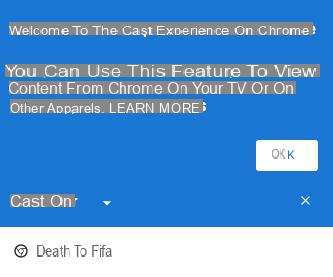
Las diferentes formas de castering
Una vez que haya conectado correctamente su Chromecast a su televisor (que de acuerdo con nuestros cálculos muy científicos debería tomarle alrededor de 3 min 38), entonces tendrá acceso a varias formas diferentes de transmitir un video.
Transmitir una aplicación móvil a la TV
Luego, debe iniciar una aplicación en su teléfono inteligente o tableta que sea compatible con Chromecast. Este es, por ejemplo, el caso de YouTube. Al iniciar un video, simplemente presione el ícono que representa las ondas de radio y la televisión. Luego, la transmisión se envía al Chromecast. Entonces es posible cerrar la aplicación y realizar otras tareas al mismo tiempo.
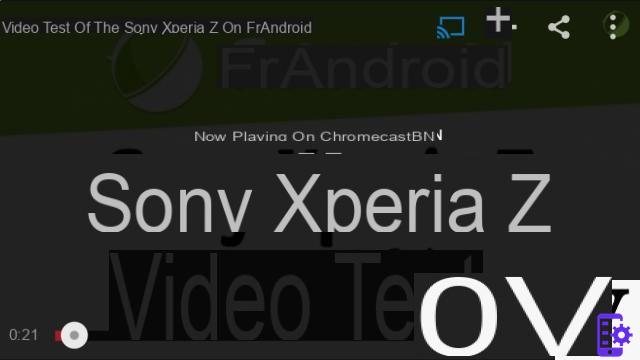
Para transmitir contenido en el teléfono (fotos, videos, música), hay dos soluciones posibles. O la instalación de una aplicación como AllCast de Clockworkmod (que tiene la ventaja de ser compatible también con Xbox One, Apple TV, Amazon Fire TV, por ejemplo), o el elenco de toda la pantalla de su teléfono inteligente.
Transmite toda la pantalla desde un dispositivo Android
Google ha realizado muchos cambios en Chromecast desde el inicio de su comercialización. Anteriormente, era imposible transmitir la pantalla completa de su teléfono inteligente o tableta al Chromecast. Esto ahora es posible con la aplicación Chromecast y un terminal compatible con Android 4.4.2 o posterior. Google hace una lista de dispositivos compatibles, pero el tuyo puede serlo incluso si no aparece en la página. Entonces es necesario probar o navegar por los foros.

Transmite el contenido de una pestaña de Chrome en tu computadora a tu TV
Una vez que se instala la extensión Google Cast, aparece un ícono en la parte superior derecha de Chrome para transmitir el contenido de una pestaña al televisor. Por lo tanto, es posible transmitir el contenido de una página web en vivo. Si bien la gran mayoría de los formatos de audio / video HTML5 son compatibles, algunos no lo son..
Desde el navegador de una PC / Mac, es muy fácil transmitir un video de YouTube, por ejemplo, mediante la aparición de un icono en la parte inferior derecha del video, como se ilustra a continuación.
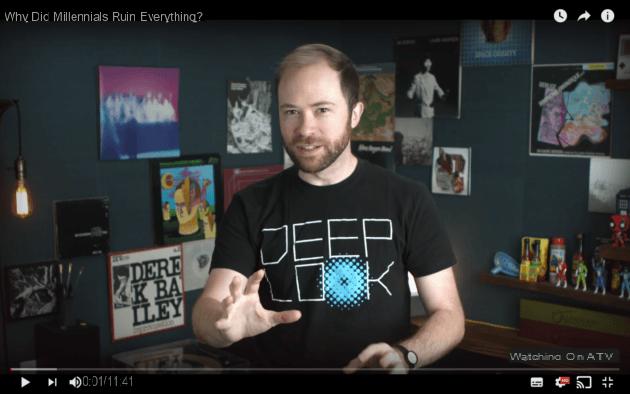
Por lo tanto, es posible reproducir videos almacenados en la computadora desde el navegador, con el menú Archivo -> Abrir de Chrome. Pero ten cuidado Los videos codificados en MOV que requieren QuickTime para abrirse no funcionarán : se transmitirá la imagen, pero no el sonido.
Transmite la pantalla de tu computadora al Chromecast
Con la extensión Google Cast, también puede optar por transmitir toda la pantalla y, por lo tanto, dejar el único marco de Chrome. Si la calidad no es necesariamente óptima para leer texto, esto es útil para aplicaciones de transmisión que no están diseñadas para funcionar con Chromecast..
Podemos pensar especialmente en PowerPoint para presentaciones. Desafortunadamente, la principal limitación es que el sonido no se transmite en este modo y un retraso notable impide su uso como pantalla principal. Para eliminar la limitación de audio, puede usar Plex o Escritorio remoto, pero el soporte es realmente experimental, no muy ergonómico y difícil de configurar.
Por lo tanto, no podrá transmitir videos o videojuegos; desafortunadamente, el número de cuadros por segundo es demasiado bajo para disfrutar de la fluidez suficiente.
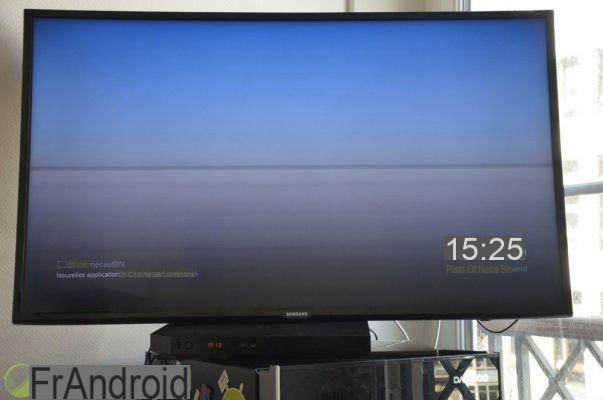
Algunos consejos e ideas de uso
Vea un video en la televisión mientras continúa usando la computadora
Para disfrutar de un video de pantalla completa en el televisor haciendo otra cosa en la computadora, tendrá que pasar por software y sitios compatibles con Chromecast., este es el caso, por ejemplo, de YouTube, ya sea la aplicación o el sitio web. Para los sitios que no son compatibles, existe una solución para los usuarios de Windows.. Basta con lanzar el video en una pestaña, por ejemplo en Vimeo y luego pasar a otra aplicación u otra instancia de Chrome con la combinación de teclas Alt - Tab.
Encuentra aplicaciones compatibles con Chromecast
Sin embargo, Chromecast no se trata solo de transmitir video. Así podremos jugar a juegos multijugador que también aprovechan el Chromecast.
Es posible descargar desde Play Store la aplicación Cast Store que enumera todas las aplicaciones de Google Store que son compatibles con Chromecast. Esta aplicación en realidad actúa como un filtro para Play Store.
Transforme la televisión en un centro multimedia con Plex
¿Nuevo en Plex? Es un software capaz de transformar cualquier dispositivo en un mediacenter. La aplicación (Android, iOS, Windows, OS X) es compatible con Chromecast para transmitir todas sus películas a la televisión. Conveniente para evitar tener que conectar una computadora al televisor. Para aquellos que quieran saber más sobre la solución Plex, hicimos un informe hace algún tiempo sobre este excelente centro multimedia.

¿Para qué usos es adecuado el Chromecast?
El Chromecast puede resultar muy conveniente para algunos, pero su relativa juventud no lo convierte en un producto perfecto apto para todos los usos. Sin embargo, la disponibilidad del SDK y su comercialización en Europa ha cambiado la situación desde sus inicios. Maíz Es una pena que la función de transmisión de toda la pantalla de la computadora esté todavía en fase beta para un producto que ha estado en el mercado mundial durante más de un año y medio.
Por otro lado, dado su bajo precio, puede muy bien ser adecuado para personas con un televisor, teléfono inteligente o tableta incompatible con la tecnología Miracast o Wi-Fi directo. De momento, es un producto interesante para proyectar en una pantalla imágenes fijas o música sin cables antiestéticos, pero también películas y videos, con la condición de que los busques en Internet, ya sea con servicios de video (YouTube, Vimeo) o servicios. como Netflix.
Para video local o un uso principal de la pantalla en la que se proyecta la imagen, la solución no está lista y será necesario esperar a que Google revise su copia.
Por lo tanto, esperamos un gesto contundente de Google, que realmente no ha cambiado significativamente su Chromecast desde su lanzamiento. Sin embargo, desde julio de 2013, el ecosistema de dongles y cajas HDMI ha evolucionado mucho. Ciertamente, Google siempre va un paso por delante gracias al precio bajísimo de su dispositivo. Pero Orange bien puede llegar a cambiar las cosas, ya que su Stick TV debería negociarse a precios similares. Por tanto, paciencia.
En resumen, a 35 euros no corres grandes riesgos…. no es así ?
Premio et disponibilité
9 / 10
Google Chromecast 2
Ficha de producto Ver la prueba Disponible a 29 € Dónde comprar el¿Google Chromecast 2 al mejor precio?
- Amazon 29 € Descubre la oferta
- Rakuten Marketplace 22 € Descubre la oferta
- Baker 29 € Descubre la oferta
- Darty 29 € Descubre la oferta
- Electro Dépôt 29 € Descubre la oferta
- Carrefour 29 € Descubre la oferta
- Amazon Marketplace 29 € Descubre la oferta
- Son-Vidéo.com 34 € Descubre la oferta
- Rue du Commerce 37 € Descubre la oferta
- Ubaldi.com 38 € Descubre la oferta
- E.Leclerc 38 € Descubre la oferta
- Fnac Marketplace 59 € Descubre la oferta
- Fnac 69 € Descubre la oferta
- Cdescuento 299 € Descubre la oferta

Google Chromecast Ultra
Ficha de producto Ver la prueba Dónde comprar el¿Google Chromecast Ultra al mejor precio?
No hay ofertas por el momento
8 / 10
Google Chromecast Audio
Ficha de producto Ver la prueba Dónde comprar el¿Google Chromecast Audio al mejor precio?
No hay ofertas por el momento
Para seguirnos, lo invitamos a descargar nuestra aplicación para Android e iOS. Podrá leer nuestros artículos, archivos y ver nuestros últimos videos de YouTube.


























